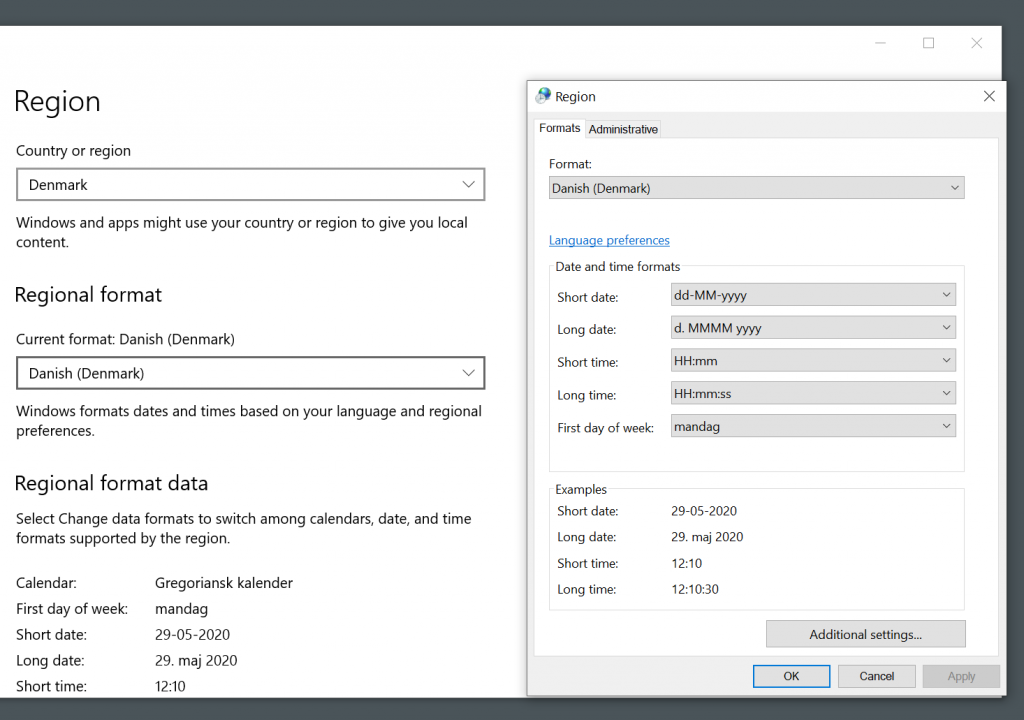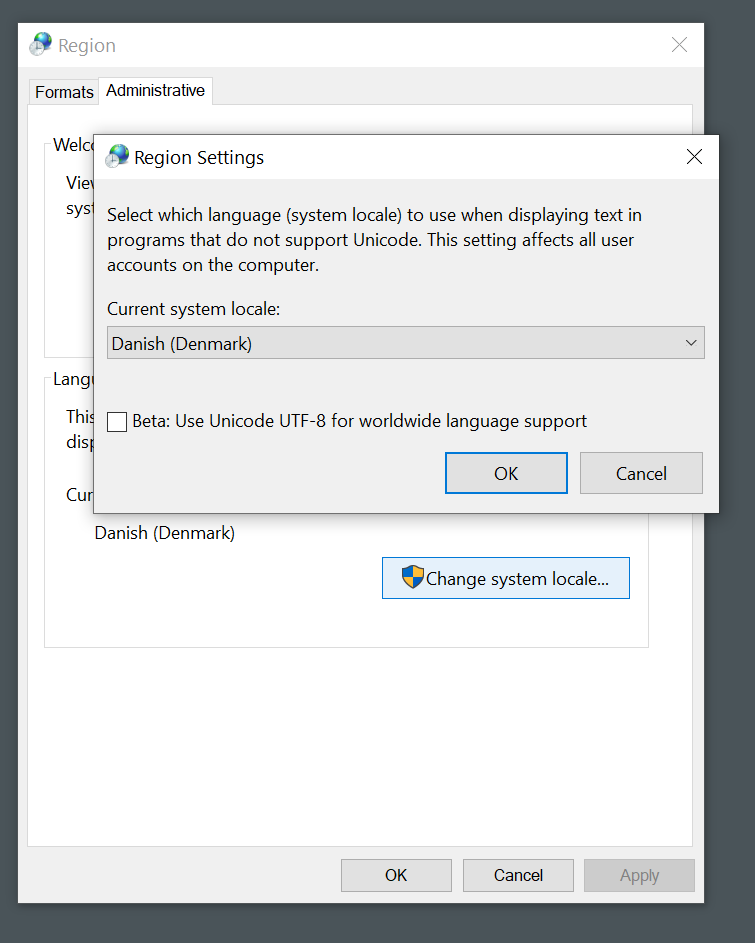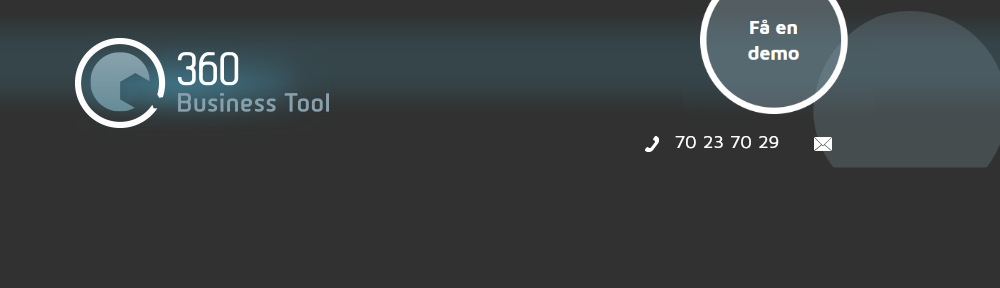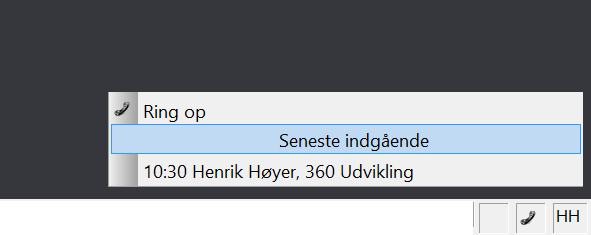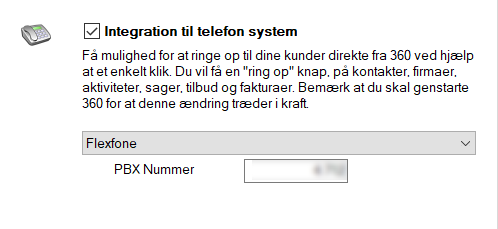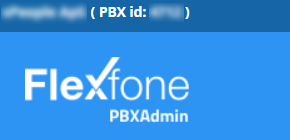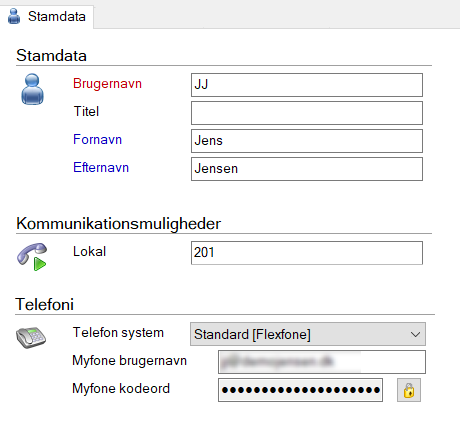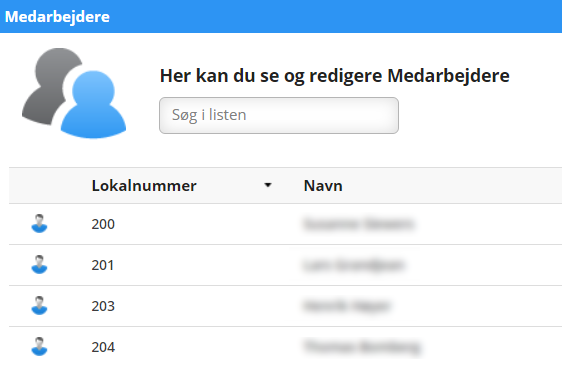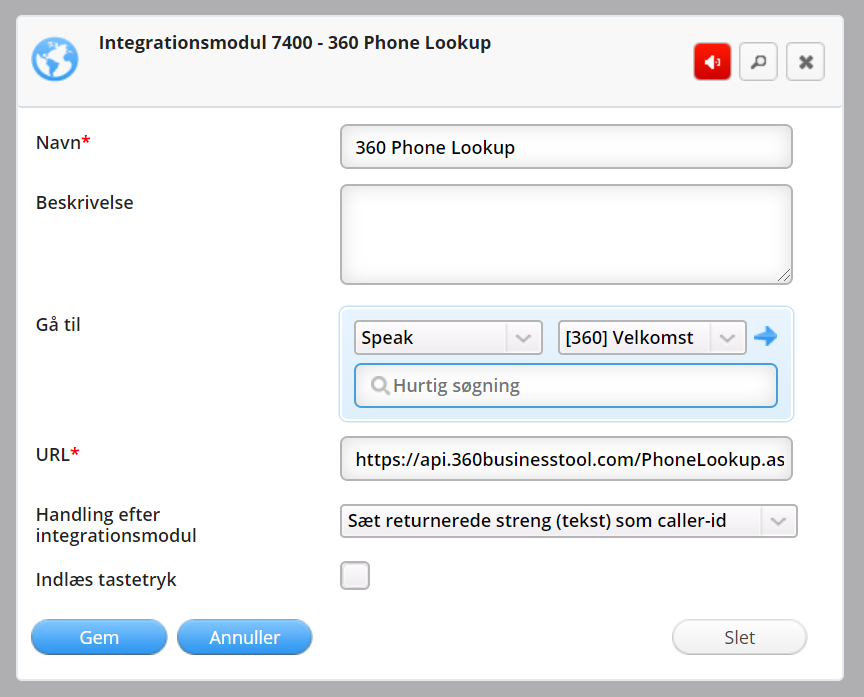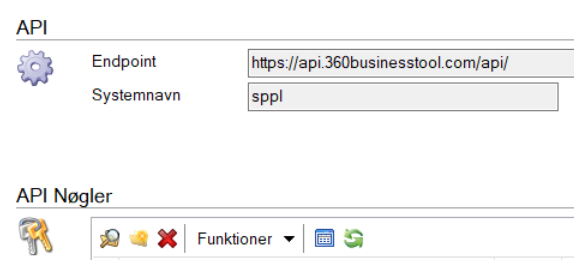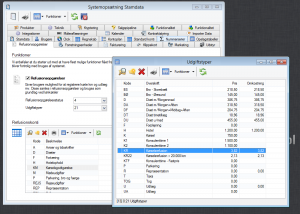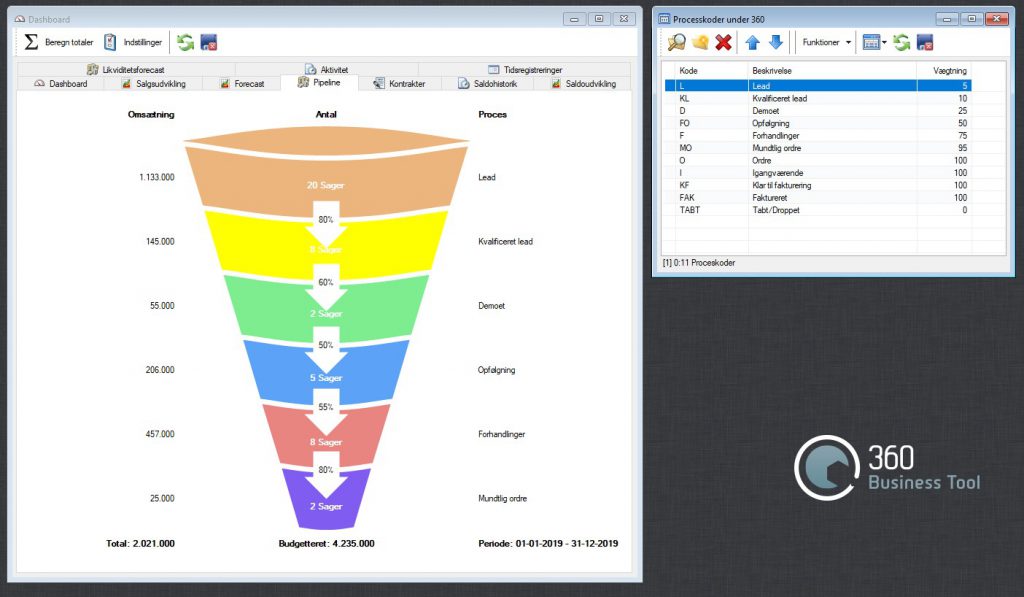Vil du gerne slå kunder op i 360 når din telefon ringer? Med vores inbound integration til Flexfone at dette muligt.
Bemærk at du skal kontakte os for at få lavet en tilføjelse i jeres systemdefinition.
[DATABASE]
Name = PHONELOGGER
SystemKey = <contact 360 support for this key>
Funktionaliteten slås til under integrationer
Du kan finde jeres PBS nummer i Flexfone
Brugerne i 360 skal opsættes med deres lokalnummer samt brugernavn og kodeord til Flexfone/Myfone
Du kan finde brugernes lokalnumre i Flexfone
I integrationsmodulet i Flexfone skal du opsætte vores Phone Lookup således
I URL feltet skal du indtaste URL’en til 360 API:
https://api.360businesstool.com/PhoneLookup.ashx?
System=<systemname>
&Key=<apikey>
&pbxId=<flexfonepbxid>
&phone=[callerid]
&callId=[uniquecallid]
<flexfonepbxid>udskiftes med jeres pbx nummer i Flexfone. <systemname> og <apikey> finder du i 360. Vi anbefaler at du laver en ny API nøgle til denne integration.
Herefter skal du i Flexfone i opsætte medarbejderintegration således:
I indgående kald skal du udfylde:
https://api.360businesstool.com/PhoneLoggerFlexphone.ashx?
system=<360systemname>
&key=<360apikey>
I 360 kan vil du i nederste højre hjørne have en telefon-knap som viser dine indgående kald.
For hjælp til opsætning i 360 Business Tool – Ring til 360 support på 70 23 70 29
For hjælp til opsætning af dit telefonanlæg – Ring til Flexfone support på 86 51 51 51